通过运行特定命令以清理垃圾文件的简便方法(使用Win+R快捷键来清理系统中的垃圾文件)
- 家电常识
- 2024-08-01
- 60
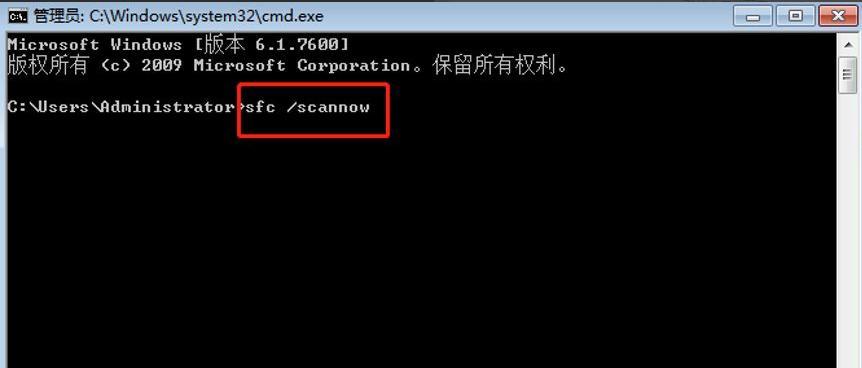
在日常使用电脑的过程中,随着时间的推移,系统中会积累大量的垃圾文件,这些垃圾文件不仅占据了存储空间,还可能影响系统的正常运行。幸运的是,我们可以通过运行一些特定的命令来...
在日常使用电脑的过程中,随着时间的推移,系统中会积累大量的垃圾文件,这些垃圾文件不仅占据了存储空间,还可能影响系统的正常运行。幸运的是,我们可以通过运行一些特定的命令来清理这些垃圾文件。本文将介绍如何使用Win+R快捷键运行特定命令,从而简便地清理系统中的垃圾文件。
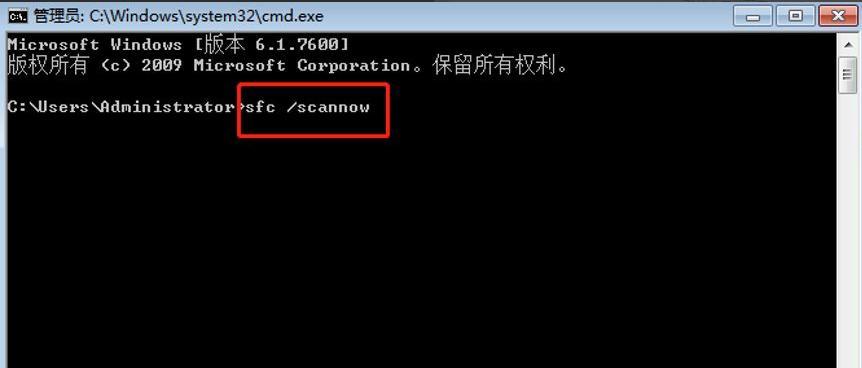
清理临时文件
通过运行命令“%temp%”可以快速访问并删除系统中的临时文件夹。临时文件是由操作系统或应用程序创建的,它们在使用完毕后没有被正确删除,占用了宝贵的磁盘空间。
清理回收站
运行“shell:RecycleBinFolder”命令可以直接打开回收站,你可以选择其中的文件并点击“清空回收站”来彻底删除这些文件。
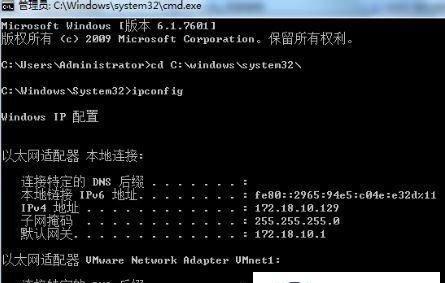
清理系统缓存
通过运行“temp”命令,可以访问到Windows系统文件夹下的Temp文件夹,删除其中的临时文件。这些临时文件用于存储程序运行过程中的临时数据,但过多的临时文件会占据大量磁盘空间。
清理应用程序缓存
运行“%appdata%”命令可以直接访问到用户文件夹中的AppData文件夹,进一步清理应用程序的缓存文件。应用程序缓存文件包括下载的内容、浏览器历史记录等,清理这些文件可以释放磁盘空间。
清理系统日志
运行“eventvwr”命令可以打开系统事件查看器,你可以删除其中的日志文件以释放磁盘空间。系统日志文件包含了操作系统和应用程序的运行记录,过多的日志文件会占据大量磁盘空间。
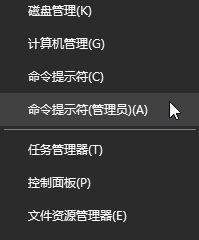
清理无效注册表项
通过运行“regedit”命令可以打开注册表编辑器,你可以通过搜索和删除无效的注册表项来清理系统中的垃圾数据。注意在操作注册表时要谨慎,确保备份注册表并了解相关风险。
清理媒体库
运行“%userprofile%\Music”、“%userprofile%\Videos”等命令可以直接访问到用户文件夹中的媒体库文件夹,你可以删除其中的无用媒体文件以节省磁盘空间。
清理下载文件夹
运行“%userprofile%\Downloads”命令可以直接访问到用户文件夹中的下载文件夹,你可以删除其中的已经不再需要的下载文件以释放磁盘空间。
清理桌面
通过运行“%userprofile%\Desktop”命令可以直接访问到用户文件夹中的桌面文件夹,你可以删除其中的无用文件或整理桌面以减少垃圾文件的数量。
清理浏览器缓存
运行“%localappdata%\Google\Chrome\UserData\Default\Cache”等命令可以直接访问到浏览器缓存文件夹,你可以删除其中的缓存文件以释放磁盘空间。
清理无用的安装包
通过运行“%userprofile%\Downloads”等命令可以直接访问到用户文件夹中的安装包文件夹,你可以删除其中已经安装过或不再需要的安装包,以释放磁盘空间。
清理日志文件
运行“%systemroot%\system32\LogFiles”命令可以直接访问到系统日志文件夹,你可以删除其中已经不再需要的日志文件以释放磁盘空间。
清理无用的备份文件
通过运行“%userprofile%\Documents”、“%userprofile%\Pictures”等命令可以直接访问到用户文件夹中的备份文件夹,你可以删除其中的无用备份文件以节省磁盘空间。
清理无效快捷方式
运行“%userprofile%\Desktop”、“%userprofile%\StartMenu\Programs”等命令可以直接访问到桌面和开始菜单中的快捷方式,你可以删除其中的无效快捷方式以整理系统。
清理无用的系统更新文件
通过运行“%windir%\SoftwareDistribution\Download”命令可以直接访问到Windows系统更新文件夹,你可以删除其中的无用更新文件以释放磁盘空间。
通过Win+R快捷键,我们可以轻松运行特定命令来清理系统中的垃圾文件。在清理垃圾文件时,我们需要谨慎操作,避免误删重要文件。同时,定期清理垃圾文件可以保持系统的良好运行状态,提高计算机的性能。
本文链接:https://www.zxshy.com/article-1678-1.html

